
Diese Software hält Ihre Treiber am Laufen und schützt Sie so vor gängigen Computerfehlern und Hardwarefehlern. Überprüfen Sie jetzt alle Ihre Treiber in 3 einfachen Schritten:
- DriverFix herunterladen (verifizierte Download-Datei).
- Klicken Scan starten um alle problematischen Treiber zu finden.
- Klicken Treiber aktualisieren um neue Versionen zu erhalten und Systemstörungen zu vermeiden.
- DriverFix wurde heruntergeladen von 0 Leser in diesem Monat.
Wenn Sie feststellen, dass SharePoint Sie immer wieder nach Ihrem Kennwort fragt, wenn Sie versuchen, es zu verwenden, sind Sie nicht der einzige, der auf dieses Problem stößt.
Eine Vielzahl von Benutzern mit unterschiedlichen Konfigurationen hat sich beschwert, dass sie aufgrund von Passwortanforderungen nicht normal auf ihre Sharepoint-Dokumente zugreifen können. Dieser Vorgang sollte normalerweise nur erfolgen, wenn Sie sich zum ersten Mal bei Ihrer Software anmelden.
Da Sie durch dieses Problem wertvolle Zeit verlieren können, werden wir uns im heutigen Artikel die besten Methoden ansehen, um dieses Problem zu lösen.
Bitte befolgen Sie die hier aufgeführten Schritte in der Reihenfolge, in der sie geschrieben wurden, um andere Probleme zu vermeiden.
Probieren Sie diese Methoden aus, um zu verhindern, dass Sharepoint bei jeder Anmeldung nach Ihrem Passwort fragt
1. Fügen Sie die Website zu Ihrer lokalen Intranetzone hinzu
- Öffnen Internet Explorer.
- Klick auf das Zahnrad Schaltfläche oben rechts auf Ihrem Bildschirm -> auswählen Internet Optionen.
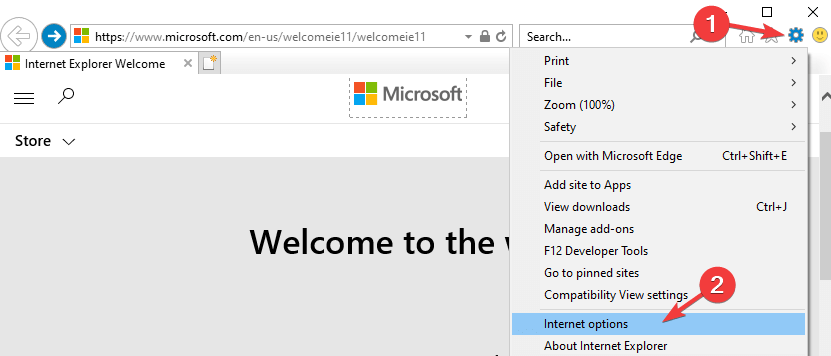
- Innerhalb der Sicherheit Reiter -> auswählen Lokales Intranet -> Websites -> Fortgeschritten.
- Kopieren Sie die URL Ihres SharePoint Seite -> klick Hinzufügen.
- Deaktivieren Sie das Erfordert eine Serverüberprüfung (https:) für alle Sites in dieser Zone Kasten -> klicken Schließen.
2. SharePoint zu vertrauenswürdigen Sites hinzufügen
- Öffnen Internet Optionen nochmal.
- Klick auf das Sicherheit Reiter -> navigieren zu Vertrauenswürdige Seiten -> Websites.
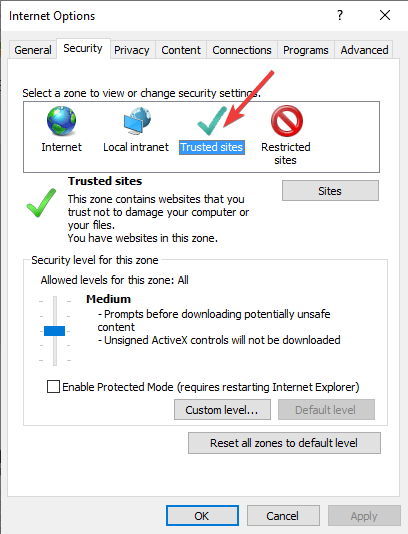
- Kopieren Sie die URL Ihrer SharePoint-Site -> klicken Sie Hinzufügen.
- Deaktivieren Sie das Kontrollkästchen neben der Option Erfordert eine Serverüberprüfung (https:) für alle Sites in dieser Zone -> klicke auf Schließen Taste.
- Drücke den Benutzerdefinierte Stufe Taste -> nach unten scrollen.
- Unter Benutzerauthentifizierung -> Einloggen -> wähle dieAutomatische Anmeldung mit Strom Benutzer Name und Passwort Option -> Klick OK.
Öffnet Ihr SharePoint keine Excel- oder Word-Dokumente? Überprüfen Sie diese Korrektur.
3. Daten im Credentials Manager ändern
- Drücken Sie Win+R Tasten auf Ihrer Tastatur, um das Dialogfeld Ausführen zu öffnen.
- Art control keymgr.dll -> drücken Eingeben.
- Wählen Windows-Anmeldeinformationen -> klicke auf die Option Fügen Sie eine allgemeine Anmeldeinformation hinzu.
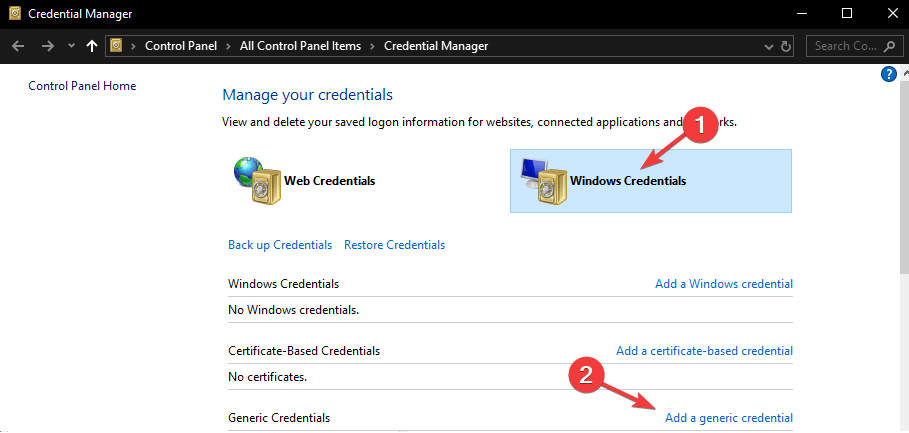
- Kopieren Sie Ihre SharePoint-Site-URL, Ihr Login und auch Ihr Passwort.
- Klicken Sie auf OK und starten Sie Ihren PC neu.
4. Erstellen Sie einen neuen Registrierungseintrag
Hinweis: Für den Fall, dass Sie sich beim Bearbeiten von Registrierungswerten nicht wohl fühlen, wird empfohlen, diesen Schritt nicht zu versuchen. Wenn Sie bei dieser Methode einen Schritt falsch machen, kann Ihr PC nicht mehr betriebsbereit sein. Bitte befolgen Sie diese Methode auf eigene Gefahr.
- Drücken Sie Win+R Tasten auf Ihrer Tastatur, um das Dialogfeld Ausführen zu öffnen.
- Art regedit -> drücken Eingeben.
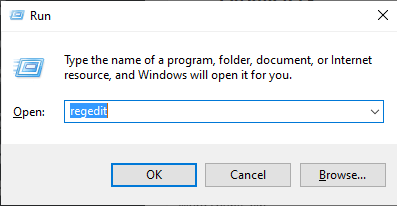
- Im Fenster des Registrierungseditors -> navigieren Sie über das rechte Menü zum folgenden Ort:
HKEY_LOCAL_MACHINE\SYSTEM\CurrentControlSet\Services\WebClient\Parameters - Klick auf das Parameters Unterschlüssel -> auswählen Bearbeiten.
- Klicken Neu -> wählen Multi-String-Wert.
- Art AuthForwardServerList -> drücken Eingeben.
- Klicken Sie mit der rechten Maustaste auf den soeben erstellten Wert -> klicken Sie auf Ändern.
- Innerhalb der Wert Datenbox -> füge die. hinzu URL für Ihre Sharepoint-Website -> klick OK.
- Beenden Sie den Registrierungseditor und prüfen Sie, ob das Problem weiterhin besteht.
Im heutigen Artikel haben wir einige der besten Methoden untersucht, um mit Sharepoint umzugehen und nach einem Passwortproblem zu fragen. Wir würden gerne wissen, ob diese Anleitung Ihnen bei der Lösung des Problems geholfen hat.
Bitte teilen Sie uns mit, ob Ihnen eine dieser Methoden dabei geholfen hat, sich problemlos in Ihr Sharepoint-Konto einzuloggen.
Sie können dies tun, indem Sie den Kommentarbereich unter diesem Artikel verwenden.
![Es gab ein Problem beim Herstellen einer Verbindung mit Adobe Online [Fix]](/f/54fee4c5603e5fe9ec2a044aaee50ccb.jpg?width=300&height=460)

![5+ beste Collaboration-Software für kleine Unternehmen [2021]](/f/235e1115582455e4a86a8ac6400d9817.jpg?width=300&height=460)